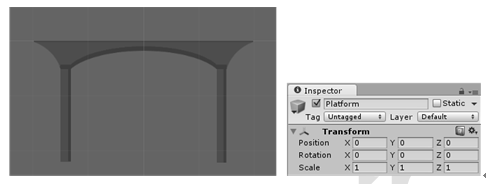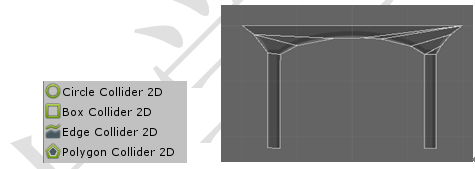Unity 2D游戏开发快速入门第1章创建一个简单的2D游戏
即使是现在,很多初学游戏开发的同学,在谈到Unity的时候,依然会认为Unity只能用于制作3D游戏的。实际上,Unity在2013年发布4.3版本的时候,就开始提供对制作2D游戏的支持了。例如,提供了一些专用于开发2D游戏的Unity工具。现在Unity已经发布了版本4.5,对2D游戏的支持更是完善了不少。为了说明Unity对2D游戏所提供的支持,本章会使用这些在Unity中原生的工具,开发一个简单的2D游戏。本文选自《Unity 2D游戏开发快速入门》
1.1 地面
一般情况下我们认为“地面”是精灵的落脚点,没有这个“地面”精灵会发生坠落。因此本章创建一个2D游戏的第一步是,创建一个供游戏精灵落脚的“地面”。创建的具体的操作步骤是:本文选自《Unity 2D游戏开发快速入门》
(1)新建一个游戏项目、命名、并设置为2D项目,如图1-1所示。从中可以看出本游戏项目名为world。

图1-1 新建游戏项目
(2)准备一个将用作2D游戏“地面”的图片,然后导入到新建游戏项目的Project视图里,如图1-2所示,本示例使用的“地面”图片,名为Platform。
提示1:导入资源到游戏项目的简单的方法是,直接拖动对应资源到Project视图下。此种方法可以一次拖入一个或者多个资源。
提示2:制作游戏的过程中,会不断的导入游戏所需的资源,如果不提前做出整理规划的话,导入的资源多了以后会十分的“乱”,不仅看起来不舒服,找起来也会十分的麻烦。因此,最好养成一个资源分类存放的好习惯。在本示例中,导入的“地面”图片,被放置在了Assets\Textures\Scenery文件夹里。
图1-2 Unity中,Project视图里,是导入的图片
(3)选中Project视图里的Platform,然后Inspector视图会显示这个图片的各项属性,以及此图片的预览视图,如图1-3所示。
图1-3 Inspector视图里显示了Platform的各项属性
对于此图片,有以下几个属性需要简单说明:
q Texture Type:表示图片的类型,不同的类型在项目里的用途就不同。对于2D游戏项目,系统默认设置为Sprite(2D\uGUI);对于3D游戏项目,默认设置为Texture;
q Filter Mode:此属性一共有3个选项:Point、Bilinear和Trilinear。设置了以后,图片用在游戏中时,质量或者说画面效果依次升高。默认设置为Bilinear。
q Max Size:表示图片的最大尺寸。游戏中,有时会以不同的尺寸使用图片,并进行相应的伸缩。本示例使用的图片Platform的实际尺寸是397×221,为了不影响图片的质量,要设置Max Size属性大于397,而属性中最接近397的是512。
q Format:表示图片的格式。设置为16 bits,表示此图片不是压缩图片,而且可以表示数以“万亿”(216×216×216)计的颜色。本文选自《Unity 2D游戏开发快速入门》
(4)要在游戏中使用此图片的话,可以直接将此图片拖动到Scene或者Hierarchy视图里。Unity就会在当前的游戏场景中添加这个图片对象,选中游戏场景里的此图片对象,然后在Inspector视图里设置它Transform组件下的各属性,如图1-4所示,
q Position:(0,0,0);
q Rotation:(0,0,0);
q Scale:(1,1,1);
图1-4 添加到游戏场景的图片对象,及其属性设置
(5)“地面”对象已经添加到了游戏的场景视图中,但是它的上面还不能“站立”任何精灵,也就是说它会如空气一般的存在,站立在其上面的任何精灵,都会如踩到了空气一样“下落”。所以需要给“地面”对象添加Collider 2D组件,一共有4类此种组件,如图1-5所示。不同的类型适合于不同外形形状的对象,由于“地面”对象的外形是不规则的,因此本示例选择使用Polygon Collider 2D组件。本文选自《Unity 2D游戏开发快速入门》
为“地面”对象添加此组件的方法是,选中场景中的此对象,然后单击Component|Physics 2D|Polygon Collider 2D命令即可。添加了这个组件以后,在看场景中的“地面”对象,会发现它的表面“覆盖”了绿色的线,这个线包住了对象,如图1-6所示。本文选自《Unity 2D游戏开发快速入门》
图1-5 4类Collider 2D组件 图1-6 添加了Polygon Collider 2D组件的效果